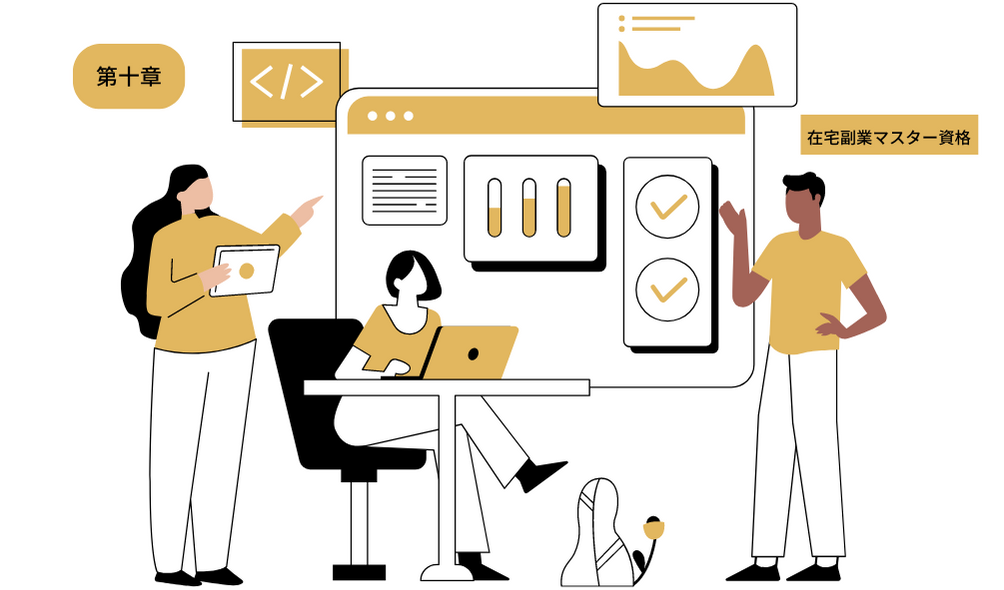
第10章では、Webライティングの案件を受注する際に、知っておくと便利なツール・Wordpressについて学びます。
あわせてライティング効率化に使えるツールやコツについても確認しましょう。
WordPressとは
WordPressとは、世界的に有名なCMS(Contents Management System)です。CMSとは、Webサイトの運営に必要なデータを一括で管理するためのシステムを指します。つまり、WordpressはWebサイトをわかりやすく、効率的に運営するためのシステム・ツールだといえます。
WordPressの特徴として、無料での使用が可能である点やユーザーの自由度が高い点が挙げられます。こうした特徴から、Wordpressは世界のCMSシェアの70パーセント近くを占めるといわれています。在宅副業ワークでも目にする機会が多いツールです。
WordPressの基礎知識

WordPressを使用する在宅副業ワークの案件は多数あります。そうした案件に取り掛かる際の不安や迷いを軽減するために、基本事項を確認しましょう。
WordPressの活用
WordPressは、Webライティングの案件で多く採用されています。企業のホームページ・アフィリエイト系記事サイトなど、さまざまな用途で使用しやすいツールです。ユーザーごとに権限を設定できるため、サイトの共同運営にも適しています。
Webライティング案件でWordpressを使用する場合、入稿まで業務内容に含まれているケースが多いです。その場合は、発注者が発行したユーザーアカウントを渡されるので、それを使ってログインしましょう。
WordPressの仕組み
WordPressをはじめとしたCMSでは、任意のURLにアクセスした際表示されるコンテンツの設定・編集ができます。
もともとWebコンテンツは、コードなどと呼ばれる文字列で情報を指定しそれを反映させているのですが、それを扱うには本来詳しい知識が必要です。それを「コードなどについての詳しい知識がなくても簡単に扱えるようにしてくれるもの」という側面が、CMSにはあります。もちろん、知識があればその分仕組みが理解しやすくなったり、より複雑な処理を行えたりするので、興味があればそちらも学んでみるといいでしょう。
WordPressは、直感的な操作で記事を作成できるような編集画面になっているので、画面を見ながら作業を進めていけば迷う事は少ないです。
WordPressの基本操作
ログイン用フォームからWordpressにログインすると、「ダッシュボード」と呼ばれる場面が表示されます。ここにはサイトに関係するさまざまな情報が集まっています。
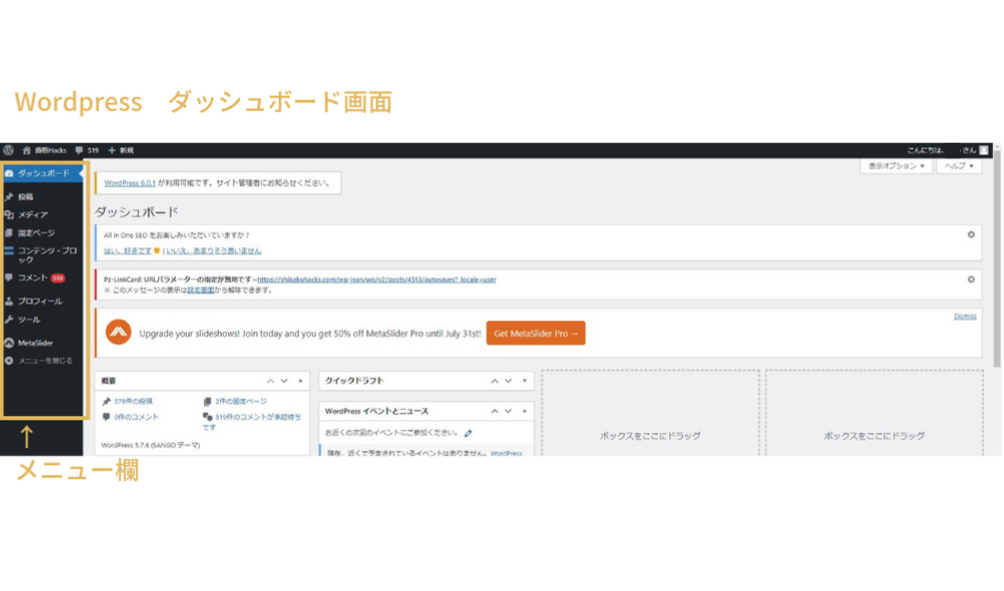
Webライティングの案件で記事を編集・執筆する場合は、画面左端のメニュー欄から「投稿」メニューを選んでください。すでにある記事の編集をする際は、画面右にある検索フォームから、タイトルやKWで該当記事を検索できます。新しい記事を執筆する場合は新規追加ボタンから作成しましょう。
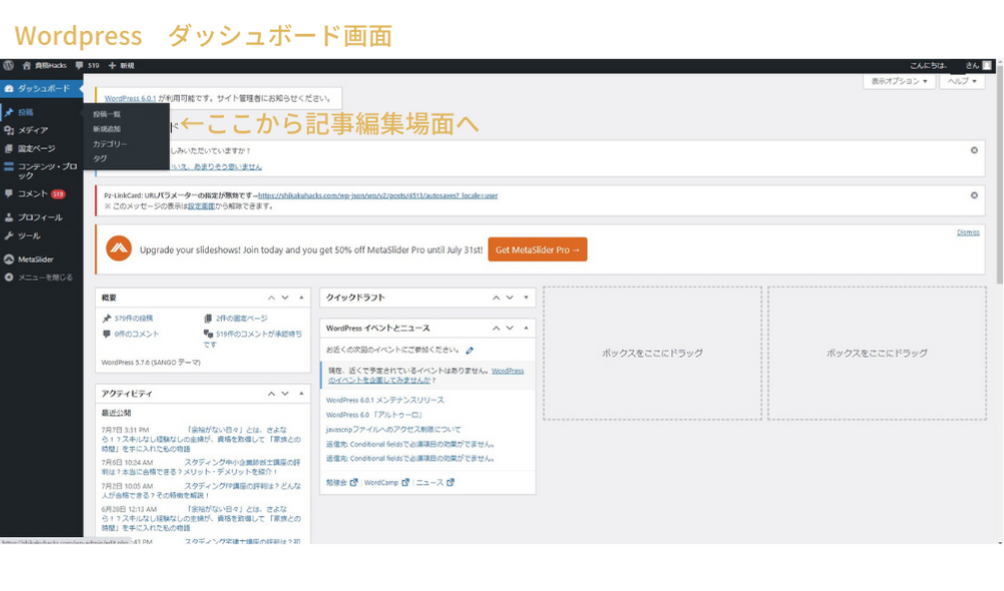
ただ、実際の案件では記事編集画面のURLを直接共有されるケースも多くあります。そのURLからログインすると、そのまま記事編集画面が表示されます。一般的には、細かな手順は案件のマニュアルなどに記載されているので、そちらもよく確認しましょう。
WordPressの「テーマ」
いくつかのWebライティング案件に取りくんでいると、Wordpressでの編集画面が案件ごとに異なることに気が付くと思います。これはサイトによって「テーマ」が異なるためです。
WordPressには、多数のテーマが用意されています。(テンプレートという言葉で説明されている場合もあります)Wordpressにおける「テーマ」とは、簡単にいうと「サイトの各ページの見た目の設定集」のことです。「テンプレート」は「ページの各設定」を指しますが、テーマと混同されて使われる場合もあります。
Webページを作成するときは、ページの余白はどれくらいとるか、それぞれの見出しはどんな文字サイズでどんなフォントを使っているのかなどなど、見た目について細かく設定します。こうした設定は、サイト全体で統一されている方が、同じサイトであることがわかりやすいです。
WordPressでは、ページの見た目に関する設定が「テーマ」として共有されており、ユーザーはそのテーマから使いたいものを選んで自分のページに適用することができます。もちろん、自分で新しいテーマを設定することも可能です。
Webライティング案件の主な重要用語
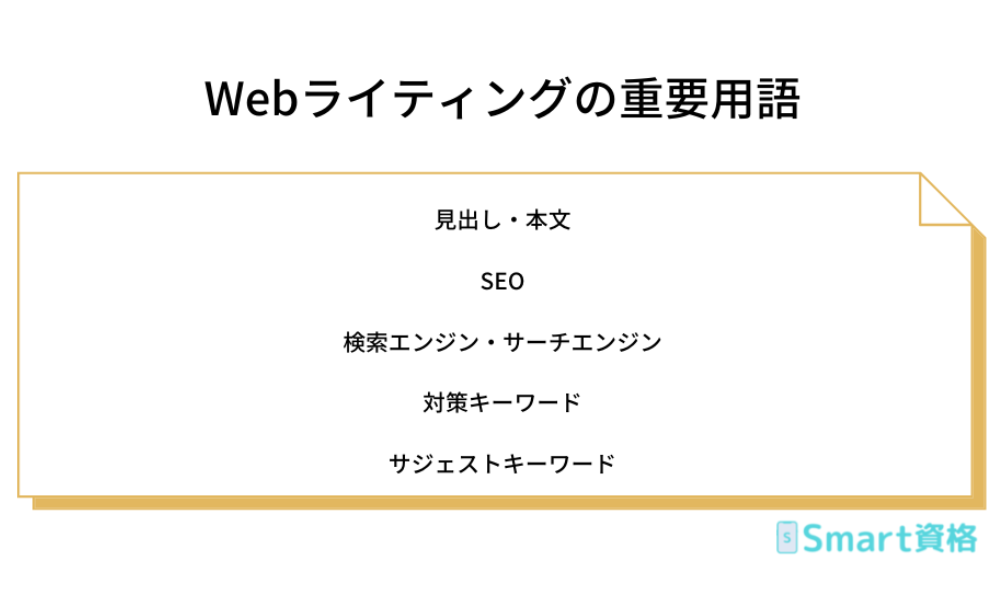
Webライティング案件で使われる主な重要用語を学びます。最低限確認しておきたいものに絞って掲載しました。ここに載っていない言葉でわからないものがあれば、その都度調べて覚えていきましょう。
見出し・本文
Webページに掲載されている文章は、「本文」と「見出し」に大別できます。
「本文」は、その名の通りWebページの文章のメインになっている部分です。
「見出し」は読者の目を引きやすいように、本文よりも少し大きめに設定された部分です。本文の内容のまとまりごとに設定するのが一般的といえます。見出しはH2・H3など複数の種類が設定されていることがあり、「Hの横の数字」が小さいほど大きな見出しです。
H1はページのタイトルである場合が多いため、記事に設定される見出しは通常H2からです。
SEO
「検索エンジン最適化(Search Engine Optimization)」の略称です。SEOを意識したWebページを作成することで、検索結果の上位に表示されやすくなり、読者の目に留まりやすいページに近づきます。
検索エンジン・サーチエンジン
GoogleやYahoo!などに代表される、ネットにある情報・Webページなどを検索するツールのことです。SEO(Search Engine Optimization)の「Search Engine」はこれを指しています。
対策キーワード
SEO対策の文脈で用いられることの多い言葉です。記事を作成する際に設定します。
例えば対策キーワードが「林檎 おすすめ」と設定されている場合、検索エンジンに「林檎 おすすめ」と打ち込んだときに、検索結果の上位に表示されるようにしたいという意図があります。
対策KWなどと省略して表記されることも多いです。
サジェストキーワード
検索エンジンで検索用フォームにキーワードを打ち込んだとき、サジェストとして表示される言葉をサジェストキーワードと呼びます。
サジェストキーワードは、先に打ち込んだワードとあわせて検索される機会が多かったり、キーワードと関連が深かったりする単語です。
そのため、サジェストキーワードを盛り込んだWebページは、検索エンジンで上位に表示されやすいと考えられています。
サジェストKWなどと省略して表記されることも多いです。
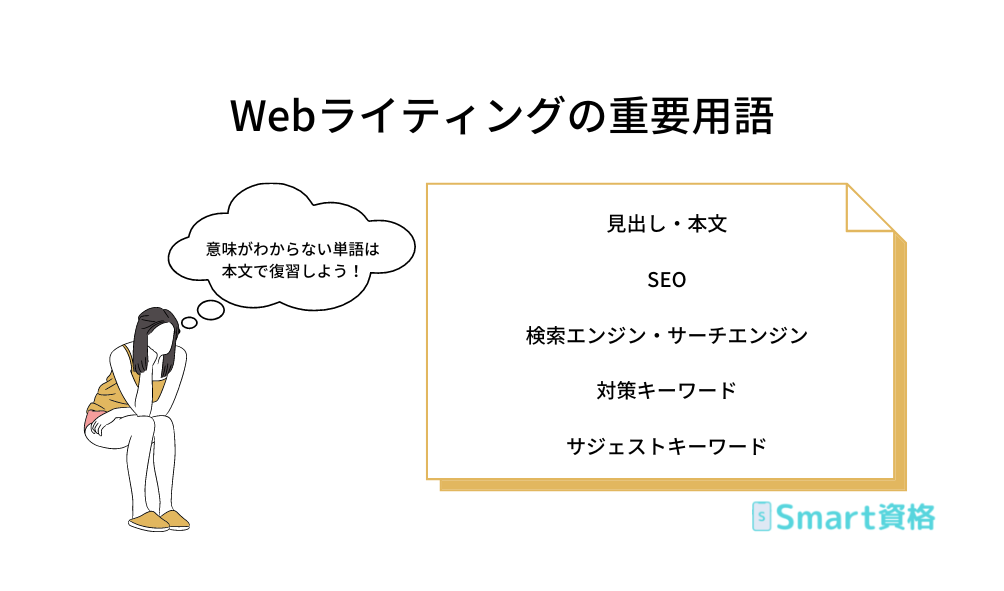
ライティング効率化のコツ

Webライティング業務を効率的に行うには、Webライティングの大まかな流れを把握しておく必要があります。他の章でも学習した内容が多いですが、改めて確認しておきましょう。
誤字脱字を減らすコツ
Webライティング業務で注意しておきたいポイントとして、「誤字脱字」があります。文章を書き進めていくと、自分でも思わぬ誤字や脱字をすることがあるため、提出前に確認が必要です。
「自分はミスなんかしないはず!」と思いながら確認していると発見率が下がってしまい、最終的に修正依頼につながる可能性が高まります。「どれだけ気をつけていても多少のミスはあるもの」だと思って確認しましょう。
確認の際は、文章作成ツールを程よく活用することで、業務を効率化できます。
第10章で確認したように、Googleドキュメントにも簡易的な校正機能が搭載されています。他にも、「日本語校正サポート」などの便利なツールがあるため、どんどん活用しましょう。
ただし、仕事でそれらのツールを使用する場合は、そのツールを使用することで、文章の情報が他者に漏れないかを確認しなければなりません。(情報漏洩にあたる可能性があります)
それぞれのツール概要に「入力した文章の取扱い」について書かれているので、よく確認してから使用しましょう。
入稿のコツ
記事の入稿まで業務内容に含まれている案件は多くあります。
入稿を効率的に行うなら、文章を打ち込んでしまってから装飾などの設定に進むのがおすすめです。そうすることで、全体のバランスを見ながら装飾を施せるほか、文を書くときには文を書くことに専念できるなどのメリットがあります。
「似たような作業はできるだけまとめてやってしまう」という、効率化の原則に従って作業を進めましょう。
確認問題
第10章で学んだことを確認してみましょう。
